Als je op zoek bent naar een veelzijdige en gebruiksvriendelijke tool voor project management, dan is Microsoft Teams zeker het overwegen waard. Deze tool biedt tal van functionaliteiten en voordelen die je helpen bij het plannen, organiseren en uitvoeren van projecten op een efficiënte manier. In deze handleiding leggen we je alles uit over hoe je Microsoft Teams kunt gebruiken voor project management.
Microsoft Teams is een uitgebreid platform dat veel meer te bieden heeft dan alleen chat, vergaderingen en bestandsopslag. Het biedt bijvoorbeeld ook de mogelijkheid om samen te werken aan documenten in real-time, waardoor je direct feedback kunt geven en ontvangen van je teamleden. Dit is vooral handig als je met meerdere mensen aan een document werkt en snel wilt kunnen schakelen.
Een ander voordeel van Microsoft Teams is dat het een centrale locatie biedt voor alle informatie en bestanden die je nodig hebt voor een project. Dit betekent dat je niet meer hoeft te zoeken naar bestanden in verschillende mappen of op verschillende platforms. Alles is op één plek te vinden, waardoor je veel tijd bespaart en efficiënter kunt werken.
Bovendien biedt Microsoft Teams meerdere functies onder één dak, waardoor je minder tools nodig hebt om je project te beheren. Dit bespaart niet alleen tijd, maar ook geld, omdat je geen verschillende abonnementen hoeft af te sluiten voor verschillende tools.
Microsoft Teams is ook flexibel en schaalbaar, wat betekent dat het geschikt is voor zowel kleine als grote projecten. Of je nu een klein project hebt met slechts enkele teamleden of een groot project met meerdere teams, Microsoft Teams kan worden aangepast aan jouw behoeften.
Tot slot biedt Microsoft Teams ook de mogelijkheid om te integreren met andere applicaties en tools die je al gebruikt, zoals Microsoft Planner, Trello en GitHub. Dit betekent dat je naadloos kunt samenwerken met teams die andere tools gebruiken en dat je alle informatie op één plek kunt houden.

Basisfuncties van Microsoft Teams voor project management
Microsoft Teams biedt veel verschillende functies die je kunt gebruiken voor projectmanagement. Hieronder bespreken we enkele van de belangrijkste.
Teams en kanalen aanmaken
Een van de eerste dingen die je moet doen als je met Microsoft Teams aan de slag gaat, is het aanmaken van teams en kanalen. Teams zijn groepen mensen die aan een specifiek project werken, terwijl kanalen zijn specifieke gebieden binnen een team waar teamleden kunnen communiceren en bestanden kunnen delen. Door teams en kanalen aan te maken, kun je je project efficiënt beheren en organiseren.
Wanneer je teams en kanalen aanmaakt, is het belangrijk om rekening te houden met de grootte van je team en de aard van het project. Als je bijvoorbeeld een groot team hebt dat aan meerdere projecten werkt, kan het handig zijn om teams en kanalen te maken per project. Op deze manier kunnen teamleden gemakkelijk communiceren en samenwerken zonder dat ze worden afgeleid door informatie die niet relevant is voor hun project.
Bestanden delen en samenwerken
In Microsoft Teams kun je eenvoudig bestanden delen en samenwerken aan documenten. Je kunt bestanden uploaden naar kanalen en de toegang tot deze bestanden beheren. Bovendien kun je samenwerken aan documenten in realtime, zodat je team de documenten tegelijkertijd kan bewerken en wijzigingen kan zien terwijl ze worden aangebracht.
Samenwerken aan documenten is een belangrijk onderdeel van projectmanagement. Het stelt teamleden in staat om efficiënter te werken en ervoor te zorgen dat documenten up-to-date zijn en dat er geen conflicten ontstaan tussen verschillende versies van hetzelfde document.

Chatten en communiceren met teamleden
Met Microsoft Teams kun je communiceren via chatberichten en video- of audiogesprekken. Je kunt chatten met individuele teamleden of de hele groep, wat handig is voor zowel informele als formele communicatie. Dankzij de integratie met Office-applicaties kun je ook direct communiceren met collega’s vanuit de verschillende applicaties.
Chatten met collega's is een handige manier om snel vragen te stellen of updates te geven over de voortgang van het project. Het kan ook helpen om de communicatie tussen teamleden te stroomlijnen en ervoor te zorgen dat iedereen op de hoogte blijft van belangrijke ontwikkelingen.
Vergaderingen plannen en organiseren
Met Microsoft Teams kun je vergaderingen plannen en organiseren, inclusief video- en audiogesprekken, onlinepresentaties en scherm delen. Bovendien kun je vergaderingen opnemen, wat handig is als leden van je team niet bij de vergadering aanwezig konden zijn. Enkele handige functies zijn onder meer het beheren van de deelnemerslijst en het delen van vergaderagenda's met het team.
Vergaderingen zijn een belangrijk onderdeel van projectmanagement, omdat ze teamleden in staat stellen om samen te komen en belangrijke beslissingen te nemen. Het plannen van vergaderingen kan echter tijdrovend zijn en het is belangrijk om ervoor te zorgen dat de vergaderingen effectief zijn en dat iedereen op de hoogte is van wat er tijdens de vergadering is besproken.

Geavanceerde functies voor project management
Microsoft Teams biedt een breed scala aan functies voor project management. Naast de basisfuncties, zijn er enkele geavanceerde functies die je kunt gebruiken om je projecten efficiënter te beheren. Hieronder bespreken we enkele van de belangrijkste.
Taakbeheer met Planner en To Do
Een van de handige functies van Microsoft Teams is de integratie met Microsoft Planner en Microsoft To Do. Hierdoor kun je gemakkelijk je taken beheren en bijhouden binnen Microsoft Teams. Je kunt taken toewijzen aan verschillende teamleden en de status van de taken gemakkelijk volgen. Dit zorgt voor een gestroomlijnd projectmanagementproces. Bovendien kun je de voortgang van je taken bijhouden en ervoor zorgen dat je project op schema blijft.
Met Microsoft Planner kun je taken toewijzen aan specifieke teamleden en deadlines instellen. Je kunt ook taken categoriseren op basis van hun status en prioriteit. Hierdoor kun je gemakkelijk zien welke taken nog moeten worden voltooid en welke al zijn afgerond.
Met Microsoft To Do kun je gemakkelijk je persoonlijke taken beheren en deze synchroniseren met je teamtaken in Microsoft Teams. Hierdoor kun je al je taken op één plek beheren en ervoor zorgen dat je niets over het hoofd ziet.
Tijdlijnen en mijlpalen bijhouden met Project
Microsoft Teams biedt ook integratie met Microsoft Project, een krachtige tool voor het beheren van projecten. Met deze integratie kun je gemakkelijk tijdlijnen en mijlpalen bijhouden en deze delen met je team. Hierdoor blijft iedereen op de hoogte van de voortgang van het project en de deadlines die moeten worden gehaald.
Met Microsoft Project kun je gedetailleerde projectplannen maken en deze delen met je team. Je kunt taken toewijzen aan specifieke teamleden en deadlines instellen. Je kunt ook afhankelijkheden tussen taken definiëren, zodat je teamleden weten welke taken eerst moeten worden voltooid voordat ze aan andere taken kunnen beginnen.
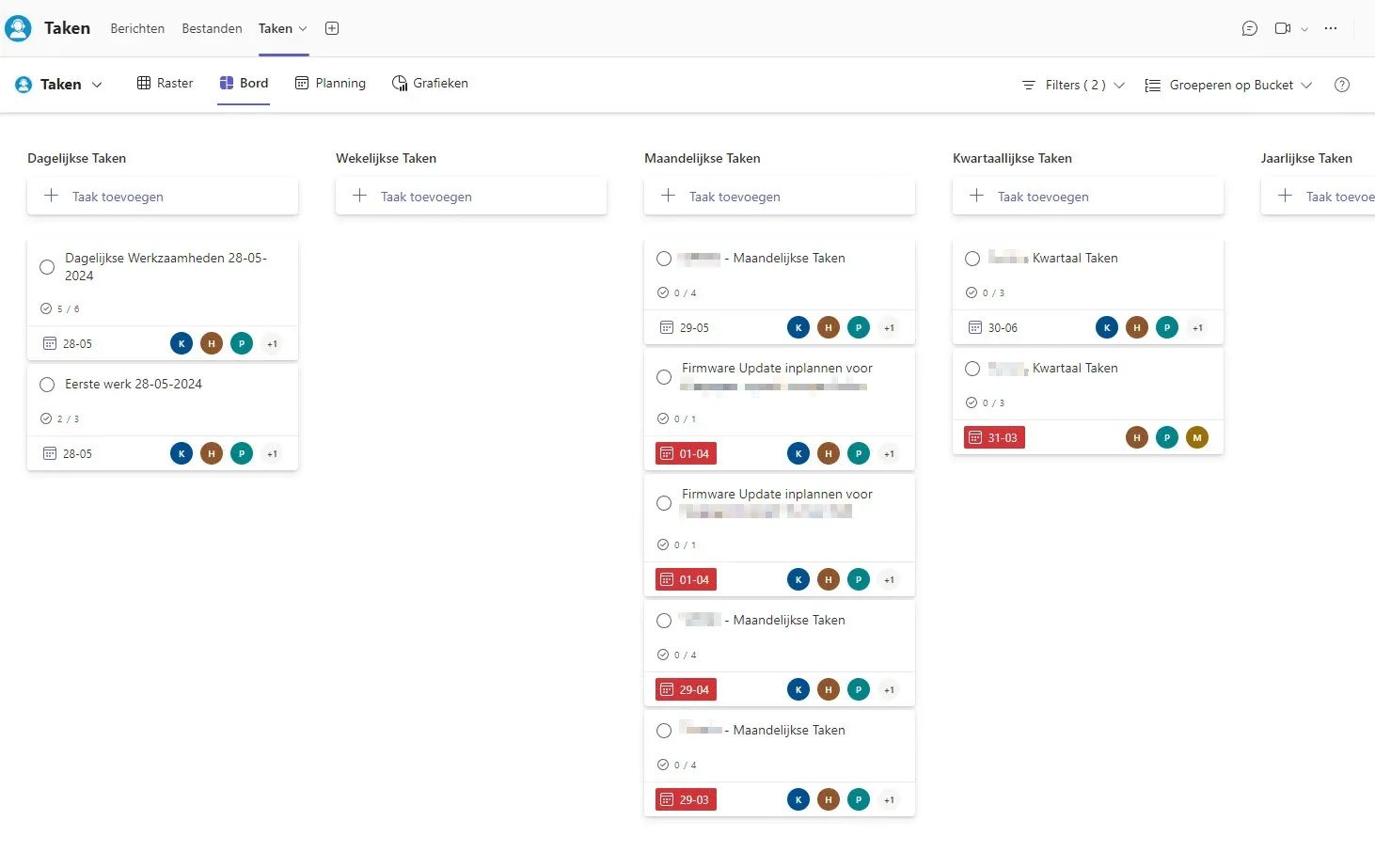
Met de integratie van Microsoft Project in Microsoft Teams kun je gemakkelijk de voortgang van je project volgen en ervoor zorgen dat je project op schema blijft. Je kunt ook snel reageren op eventuele vertragingen of problemen die zich voordoen tijdens het project.
Gebruik van apps en integraties voor extra functionaliteit
Microsoft Teams biedt integratie met verschillende apps, zoals Dropbox, Salesforce en Trello. Hierdoor kun je extra functionaliteit en flexibiliteit toevoegen aan je projectmanagementproces. Doordat alle applicaties binnen Microsoft Teams worden geïntegreerd, hoef je niet constant te wisselen tussen verschillende tools en apps. Hierdoor wordt het beheren van je project nog eenvoudiger en efficiënter.
Met Dropbox kun je gemakkelijk bestanden delen met je team en ervoor zorgen dat iedereen toegang heeft tot de juiste bestanden op het juiste moment. Met Salesforce kun je klantgegevens beheren en ervoor zorgen dat je team altijd op de hoogte is van de laatste ontwikkelingen binnen je klantenbestand. Met Trello kun je gemakkelijk taken organiseren en prioriteren en ervoor zorgen dat je team altijd weet wat er moet gebeuren.
Door gebruik te maken van deze integraties kun je je projectmanagementproces nog verder verbeteren en ervoor zorgen dat je project op tijd en binnen budget wordt voltooid.
Best practices voor het gebruik van Microsoft Teams voor project management
Tot slot is het belangrijk om enkele best practices te bespreken voor het gebruik van Microsoft Teams voor project management. Hierdoor kun je het maximale halen uit de tool en ervoor zorgen dat je project soepel verloopt.
Duidelijke teamstructuur en rollen
Zorg ervoor dat je een duidelijke teamstructuur hebt en dat alle teamleden begrijpen wat hun rol is binnen het project. Dit helpt bij het verdelen van de taken en beslissingen en bij het vermijden van verwarring en miscommunicatie.
Een goede teamstructuur is essentieel voor het succes van een project. Het is belangrijk om te weten wie verantwoordelijk is voor welke taak en wie de beslissingen neemt. Dit zorgt voor duidelijkheid en voorkomt dat er dubbel werk wordt verricht of dat er miscommunicatie ontstaat.
Daarnaast is het belangrijk om ervoor te zorgen dat alle teamleden begrijpen wat hun rol is binnen het project. Dit kan worden bereikt door middel van duidelijke communicatie en het stellen van verwachtingen vanaf het begin.
Effectief communiceren en vergaderen
Zorg voor effectieve communicatie door duidelijke en beknopte berichten te schrijven en gebruik te maken van de juiste communicatiekanalen (zoals chat of videobellen). Plan en organiseer ook vergaderingen regelmatig, maar vermijd vergaderingen die niet echt nodig zijn. Zorg er bovendien voor dat deelnemers van tevoren weten wat er van hen wordt verwacht en dat de vergadering op tijd begint en eindigt.
Effectieve communicatie is de sleutel tot een succesvol project. Het is belangrijk om duidelijke en beknopte berichten te schrijven, zodat iedereen begrijpt wat er van hen wordt verwacht. Het is ook belangrijk om het juiste communicatiekanaal te gebruiken, afhankelijk van de aard van de boodschap.
Vergaderingen zijn ook een belangrijk onderdeel van projectmanagement. Ze bieden de mogelijkheid om belangrijke beslissingen te nemen en om de voortgang van het project te bespreken. Het is echter belangrijk om ervoor te zorgen dat vergaderingen effectief zijn en dat ze niet te veel tijd in beslag nemen. Dit kan worden bereikt door het stellen van duidelijke doelen voor de vergadering en door ervoor te zorgen dat deelnemers van tevoren weten wat er van hen wordt verwacht.
Gebruik van sjablonen voor consistentie
Tenslotte, maak gebruik van sjablonen om ervoor te zorgen dat alles er consistent uitziet en dat belangrijke informatie niet verloren gaat. Met sjablonen kun je bijvoorbeeld consistentie aanbrengen in de vergaderagenda's, documenten en rapporten die je team produceert. Hierdoor wordt het gemakkelijker om te volgen wat er gebeurt binnen het project en om beslissingen te nemen op basis van betrouwbare en consistente informatie.
Door het gebruik van sjablonen wordt het gemakkelijker om belangrijke informatie te vinden en te begrijpen. Dit bespaart tijd en voorkomt dat er belangrijke details worden gemist. Daarnaast zorgt het gebruik van sjablonen voor een consistente uitstraling van alle documenten en rapporten die door het team worden geproduceerd.
Meer informatie over Microsoft Teams
Microsoft Teams is een van de meest populaire tools voor team communicatie en samenwerking. Het is ontworpen om teams te helpen efficiënter te werken door hen de mogelijkheid te bieden om te communiceren, samen te werken en informatie te delen op één centrale locatie. Met Microsoft Teams kunnen teams chatten, audio- en videogesprekken voeren, bestanden delen en nog veel meer.
Maar Microsoft Teams is niet alleen een tool voor teamcommunicatie en samenwerking. Het biedt ook tal van functies die speciaal zijn ontworpen voor projectmanagement. Met Microsoft Teams kun je bijvoorbeeld taken toewijzen aan teamleden, deadlines instellen en de voortgang van projecten bijhouden. Bovendien kun je met Microsoft Teams integreren met andere tools die je mogelijk gebruikt, zoals Planner, Trello en Asana, om de projecten nog efficiënter te beheren.
Wil je weten wat Microsoft Teams voor jouw organisatie kan betekenen?
Vraag meer informatie aan of Ontmoet een expert
Best practices voor effectief gebruik van Microsoft Teams
Om het maximale uit Microsoft Teams te halen, is het belangrijk om enkele best practices toe te passen. Hier zijn enkele tips:
- Stel een duidelijke teamstructuur in: Zorg ervoor dat je een duidelijke teamstructuur heeft ingesteld met duidelijke rollen en verantwoordelijkheden voor elk teamlid. Dit zal ervoor zorgen dat iedereen weet wat er van hem of haar wordt verwacht en wie verantwoordelijk is voor welke taken.
- Effectieve communicatie: Zorg ervoor dat je effectief communiceert met de teamleden. Maak gebruik van de chatfunctie om snel vragen te stellen en te beantwoorden, en gebruik audio- en videogesprekken voor meer diepgaande discussies.
- Effectief vergaderen: Gebruik de vergaderfunctie van Microsoft Teams om virtuele vergaderingen te organiseren. Zorg ervoor dat je een agenda hebt opgesteld en dat je de vergadering op tijd begint en eindigt.
- Gebruik maken van integraties: Maak gebruik van de integraties van Microsoft Teams met andere tools die je mogelijk gebruikt, zoals Planner, Trello en Asana, om de projecten nog efficiënter te beheren.
Door deze best practices toe te passen, zul je merken dat je jouw projecten veel gemakkelijker kunt beheren met Microsoft Teams.
Hoe gebruik je Microsoft Teams voor project management